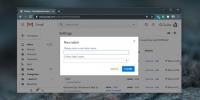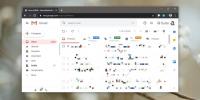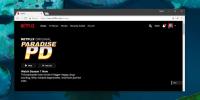Hvordan administrere filversjoner på Google Drive
Google Drive har, som andre skytjenester, forskjellige versjoner av filer. Vi forklarte hvordan du kan få tilgang til eldre filversjoner på OneDrive en stund tilbake. Google Disks filversjonskontroll er imidlertid eksponentielt bedre enn OneDrive. Det lar deg ikke bare laste opp forskjellige versjoner av en fil, men gir deg også en enkel måte å administrere dem på. Slik kan du skanne filversjoner på Google Drive.
Identifiser filversjoner
Google Drive identifiserer filversjonen som filer som har samme navn og samme filtype, og som er lastet opp til samme sted. Dette betyr at hvis du prøver å laste opp en tekstfil som heter Tekstfil til roten på Google Drive og deretter umiddelbart laste opp en annen tekst fil med samme navn (tekstfil) til roten til Google Drive, blir den identifisert som en annen versjon av filen du lastet opp Tidligere. Google Drive vil ikke undersøke innholdet i filen for å se om den faktisk ligner den forrige filen.
Administrer filversjoner
Besøk Google Drive og gå til mappen du vil laste opp en fil, eller versjon av en fil til. Last opp originalen, eller den første versjonen av filen som du vil laste opp en hvilken som helst annen fil.
Samme filnavn
Hvis du oppdaterer en fil, men ikke lagrer den med forskjellige navn, dvs. forskjellige versjoner av filen har samme navn, kan du laste opp de påfølgende versjonene av filen som du ville gjort fil. Når Google Drive oppdager samme filnavn og -type som blir lastet opp til samme mappe, laster den opp som en nyere, nyere versjon av gjeldende fil, og den gir deg muligheten til å lagre den som en egen fil.
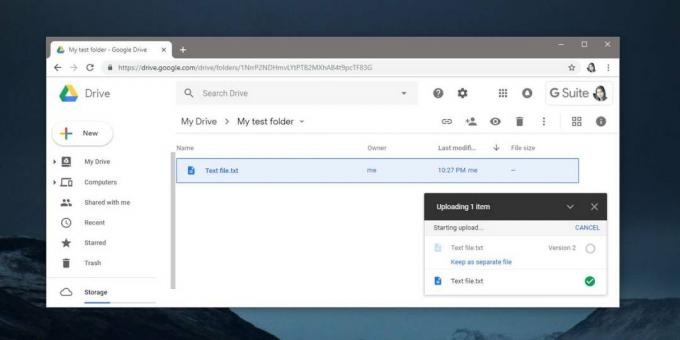
Hvis du velger å lagre den som en egen fil i stedet for som en andre versjon av filen som allerede er i stasjonen, vil Google Drive legge til et nummer på slutten av filnavnet.
Forskjellig filnavn
Du vil først laste opp den første versjonen av filen. Hvis du vil legge til en andre versjon av filen som har et annet filnavn, høyreklikker du på den opprinnelige filen i Google Drive og velger Administrer versjoner fra hurtigmenyen. Dette vil åpne filversjonsbehandleren.
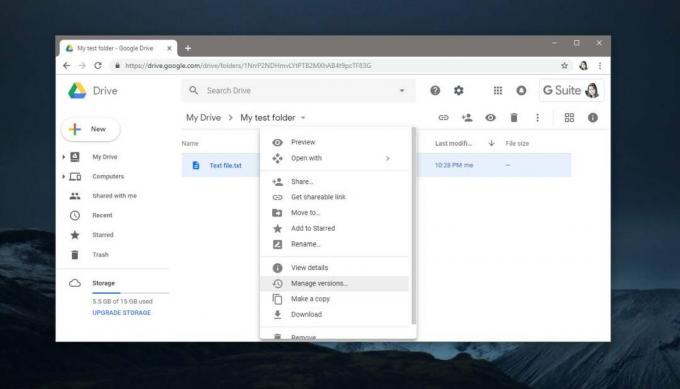
Her vil du se en Last opp ny versjon-knapp. Klikk på den og velg filen som er en andre / nyere versjon av originalfilen.

Når du laster opp den andre versjonen, blir ikke den opprinnelige filens navn oppdatert til den for den andre versjonen. Det vil imidlertid beholde sitt opprinnelige navn. Når du åpner filen, vil du se den nyeste versjonen av den.
Uansett hvordan du navngav filene og lastet opp forskjellige versjoner av dem, vil Google Drive alltid åpne den nyeste versjonen av en fil når du dobbeltklikker på den. Når det gjelder tilgang til eldre versjoner, kan du laste dem ned fra versjonsbehandleren, men du kan ikke åpne dem direkte i Google Drive.
Søke
Siste Innlegg
Hvordan lage mapper i Gmail for å sortere meldinger
Mapper er et enkelt organisasjonsverktøy. De er effektive, og hvis ...
Slik redigerer du sidefeltet i Gmail for web
Gmail har, som alle andre e-posttjenester, et webgrensesnitt. Det k...
Slik deaktiverer du Netflix Trailers autospilling
Netflix er en betalt tjeneste. Det har en prøveperiode på en måned,...